
时间:2021-07-09 01:55:48 来源:www.win10xitong.com 作者:win10
我们在使用电脑的时候遇到了win10电脑怎么永久关闭小娜问题确实比较难受,要是对于一些才接触win10系统的网友解决这个win10电脑怎么永久关闭小娜的情况就很困难,我们其实完全可以慢慢来解决这个win10电脑怎么永久关闭小娜的问题,只需要一步一步的这样操作:1、【Win + R】打开【运行】对话框,输入“regedit”回车。2、找到【HKEY_LOCAL_MACHINESOFTWAREPoliciesMicrosoftWindows】就能得到很完美的解决了接下去就就是非常详细的讲解win10电脑怎么永久关闭小娜的详细解决法子。
推荐系统下载:系统之家Win10纯净版
永久关闭小娜的方法
首先,注册表被禁用
1.[Win R]打开[run]对话框,输入“regedit”进入。
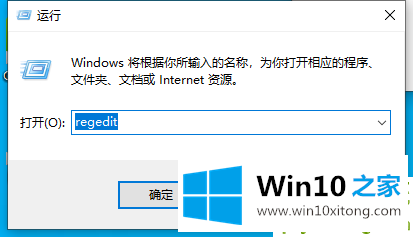
2.查找[HKEY本地机器软件策略微软件窗口]。
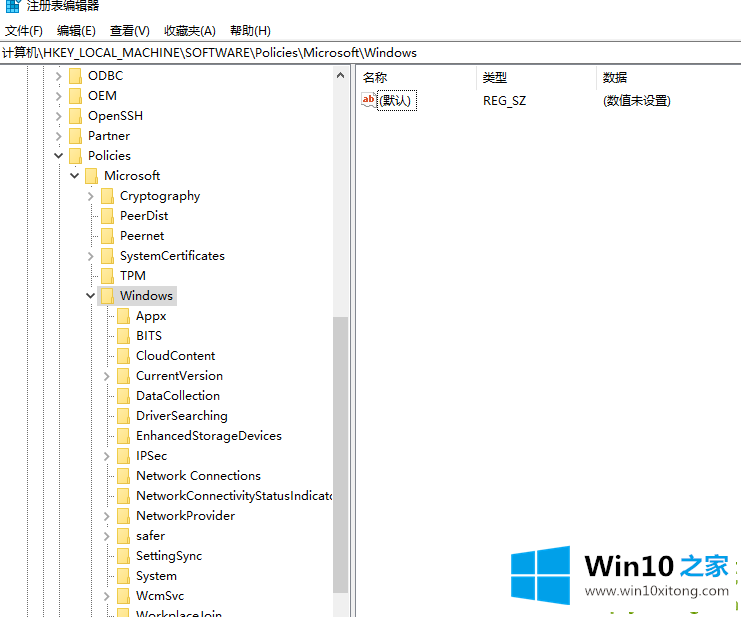
3.检查[窗口搜索]子项目是否已经存在于[窗口]下,如果不存在,则创建一个新的子项目。方法是:右击[Windows],依次选择[新建]-[项目],命名为“Windows Search”。
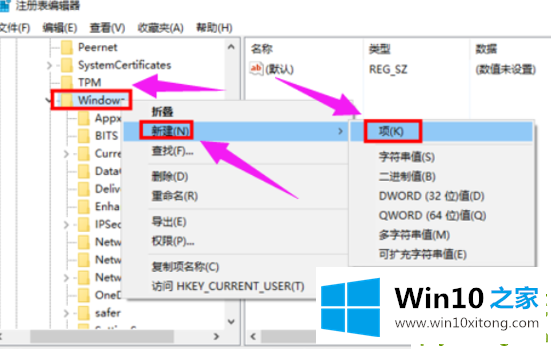
4.选择[窗口搜索],在右窗格的空白处点击右键,选择[新建]-[DWORD值],命名为“AllowCortana”。
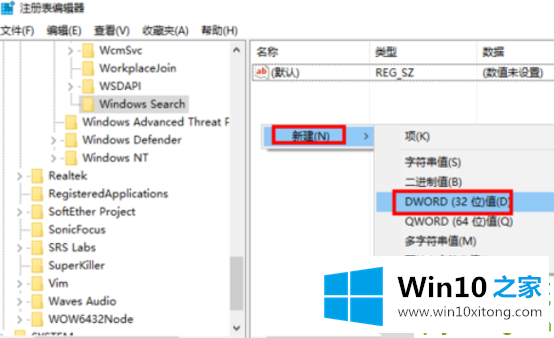
5.双击新创建的数值【数值数据】,检查【数值数据】的数值是否为0,如果不是,则改为“0”,点击【确定】,小娜将被禁用。如果要回复重置数值,请!
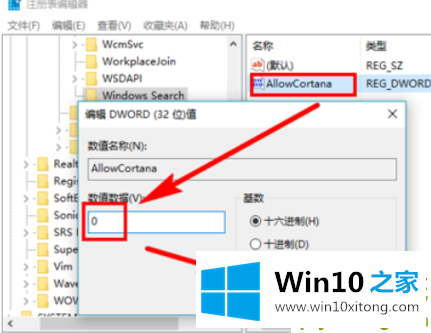
方法2:在组策略中禁用
1.[Win R]打开[run]对话框,输入“gpedit.msc”进入。
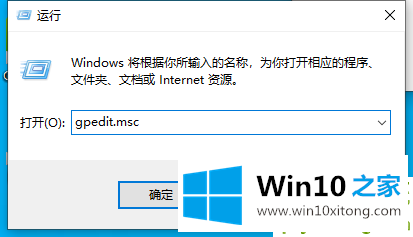
2.依次查找并点击【计算机配置】-【管理模板】- 【Windows组件】-【搜索】。
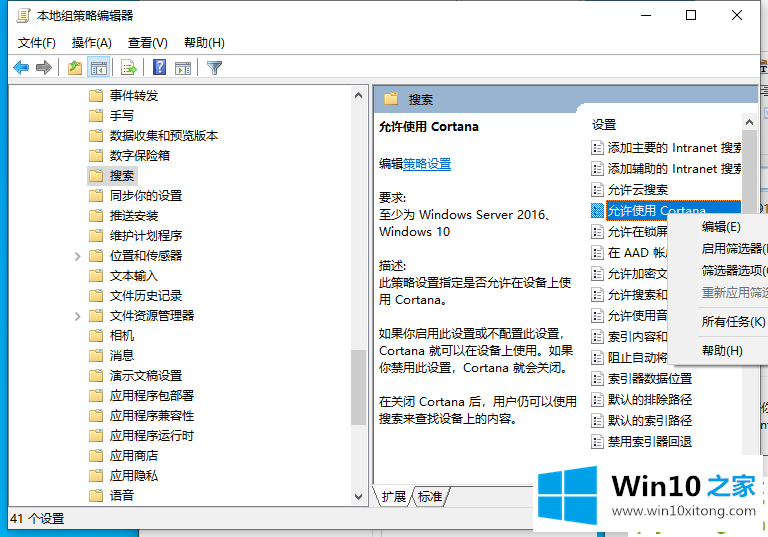
3.单击[搜索]并双击右窗格中的[允许的Cortana。
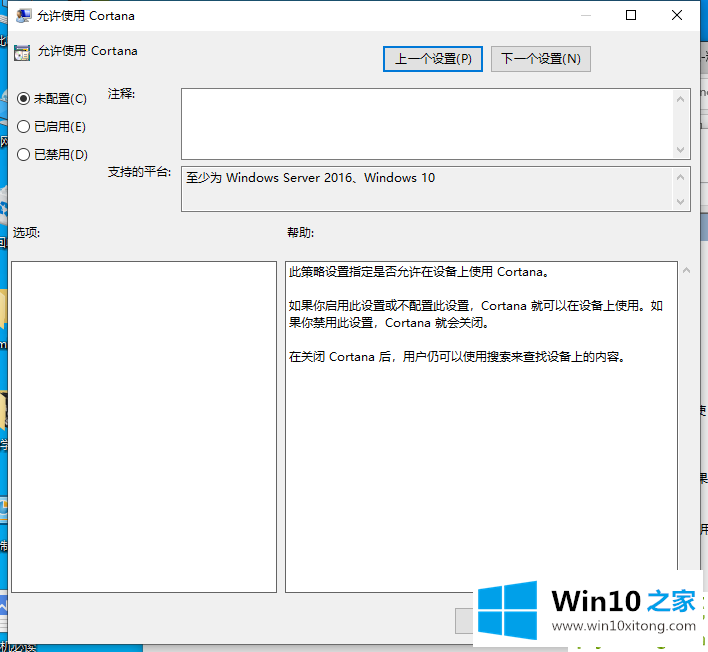
4.帮助中有说明。选择禁用,然后单击确定禁用Cortana。
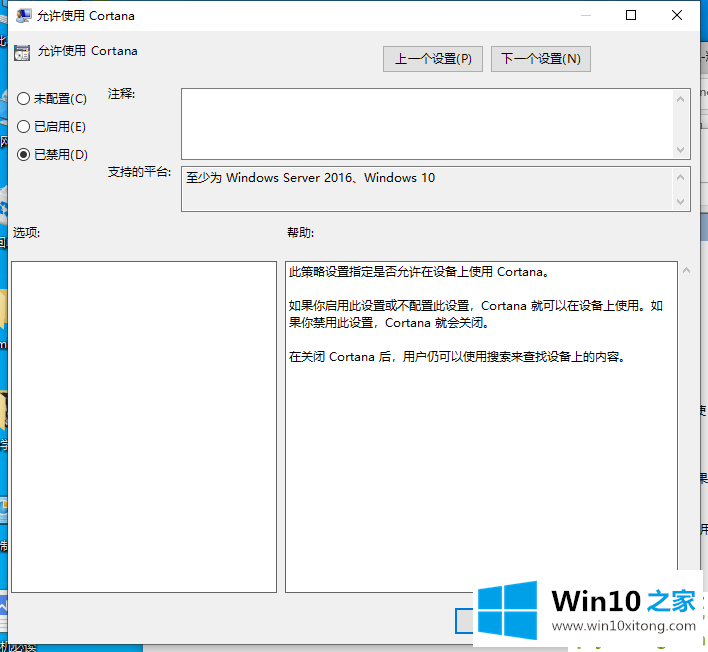
以上是戴尔电脑win10小娜永久关闭方法的全部内容。希望对你有帮助!
有关于win10电脑怎么永久关闭小娜的详细解决法子到这里就给大家说完了,朋友们都学会如何操作了吗?还没有解决的网友们可以给小编留言,小编会帮助你们处理这个问题的。